Slik deler du posisjonen din med Androids pålitelige kontakter

Feilsikkerhet er viktig, men i dag og i alder kan det noen ganger være vanskelig. Heldigvis er vi omgitt av strålende teknologi som kan bli tatt i bruk. Googles pålitelige kontakter gjør det bare ved å la deg dele posisjonen din med, vel, folk du stoler på. Om du går alene alene etter jobb, tapt i skogen, eller tatt i naturkatastrofe, kan denne appen hjelpe deg (eller dine kjære) å holde seg trygge.
RELATED: Hvordan dele din eksakte fysiske plassering Med familie og venner
I utgangspunktet er innholdet i appen enkelt: du legger til folk du stoler på appen, så del din plassering med dem når du velger. På samme måte kan du også be om deres plassering. Det fungerer uansett hvor du er eller hva du gjør - selv om telefonen din er koblet fra Internett eller død, da vil den dele din siste kjente plassering. La oss bryte ned et eksempel på hvorfor du vil ha dette.
Si at din 12 år gamle sønn skal overnatte hos en venns hus som bor tre kvartaler unna. Det er rundt 19:00 om natten, og det er allerede mørkt ute, men han kommer til å gå over. I stedet for ol'en "Tekst meg så snart du kommer dit!", Kan du bare fortelle ham å dele sin plassering med deg, så se da han gjør veien til sin kamerat.
Så hva skjer hvis han glemmer å dele sin plassering med deg? No big deal, du kan også be om sin plassering. Det er verdt å merke seg at han må godkjenne denne forespørselen før den skal dele, så han kan avvise den. Den gode nyheten er at hvis han ikke har adressert forespørselen innen fem minutter, blir den automatisk godkjent, en utmerket funksjon hvis noe har gått galt.
Den eneste ulempen til Trusted Contacts er at det er nå Kun tilgjengelig for Android. Google har en side opprettet slik at brukere kan bli varslet når appen kommer til iOS, men det er i det minste i arbeidene.
Slik konfigurerer du tilliterte kontakter
Det er utrolig enkelt å sette opp pålitelige kontakter. Gå videre og hodet her for å installere appen, så tar vi en nærmere titt på hvordan du bruker den.
Når appen er installert, brann den opp. Det starter med en kort beskrivelse av hva appen er og hva den gjør, så du må gi den tillatelse til å få tilgang til din plassering. Det er også verdt å merke seg at plasseringen din er ikke synlig for noen andre før du deler den, så vær ikke bekymret for det.
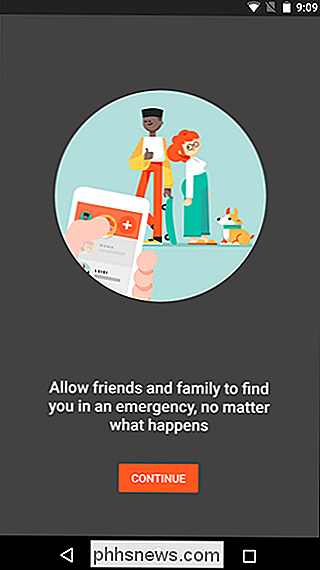
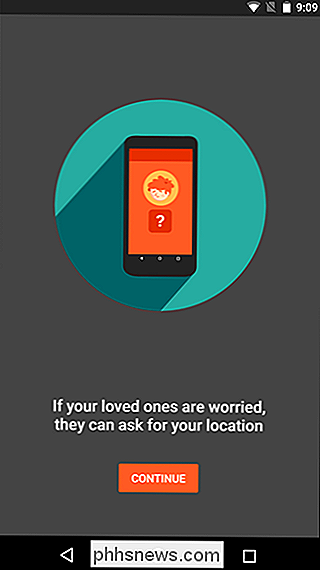
Når du har gitt det tillatelse, begynner du å velge hvilke kontakter du " Jeg vil legge til som klarerte kilder, den du vil dele med deg med.
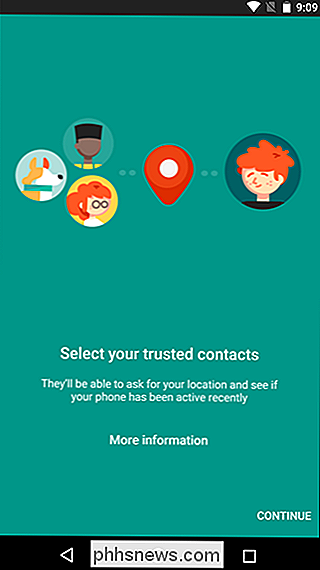
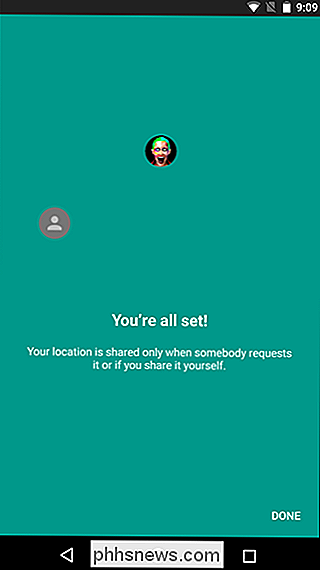
Gå videre og velg hvem du vil ha her - selv om de ikke har appen Trusted Contacts installert, de får en epost for å fortelle dem at du har lagt dem til som en betrodd kontakt. Du får også en e-post for å fortelle deg at du har endret din pålitelige kontaktliste.
Med dine valgte kontakter er du ganske ferdig. Selvfølgelig vil du få en følelse for appen, skjønt. Her er en rask gjennomgang av hva du kan forvente og hva du kan gjøre.
Hva du kan gjøre med pålitelige kontakter
Hvis du vil dele posisjonen din med en bestemt kontakt, klikker du bare på oppføringen på appens startskjerm. Du får to alternativer her: "Be om kontaktens plassering" og "Del din plassering."
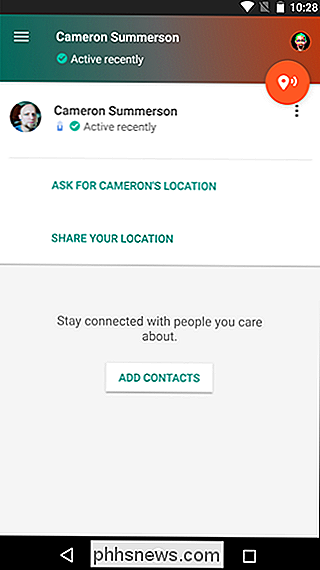
Å velge sistnevnte vil åpenbart dele posisjonen din med den kontakten. De får en e-post og en varsel i appen.
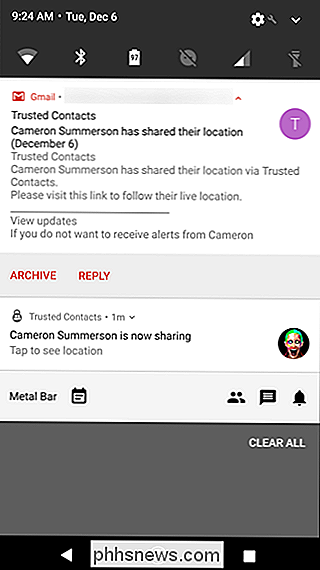
På samme måte, hvis du vil at du ber om en kontaktes beliggenhet, velger du det første alternativet fra listen. Det er verdt å nevne her at de må godta forespørselen din som en betrodd kontakt før du kan be om deres plassering. Fornuftig, virkelig.
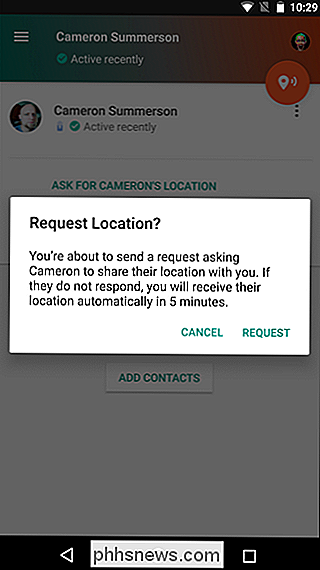
Det er også en veldig viktig funksjon som er verdt å snakke om på Home-skjermbildet Trusted Contacts: den store oransje plasseringsknappen øverst til høyre. I utgangspunktet kan du tenke på dette som en "Jeg har noen ekte problemer her". En slags knapp - med ett trykk, vil den sende din nåværende posisjon til alle dine pålitelige kontakter (du kan også velge bestemte kontakter her). Så hvis du er tapt i skogen, blir holdt i gissel, kidnappet, eller tatt opp i en naturkatastrofe, er dette knappen din.
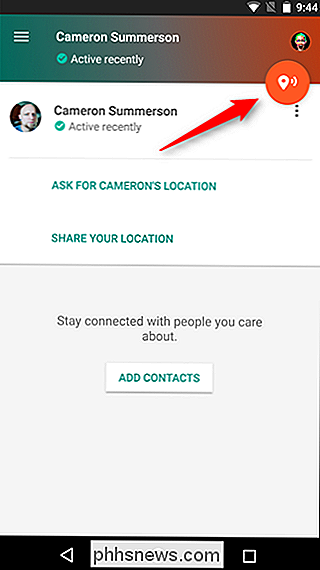
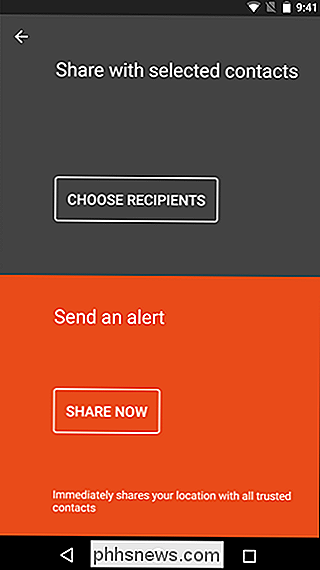
Slik fjerner du kontakter fra listen din eller justerer hva som er delt
Jeg måtte faktisk grave litt rundt for å finne ut hvordan du fjerner noen fra listen over klarerte kontakter. Verftet her er litt rart, så det er ikke som rettferdig som jeg trodde det ville være.
I utgangspunktet lette jeg etter et alternativ som eksplisitt leser "Fjern", men det skjer ikke her. I stedet må du lese mellom linjene.
Først klikker du på trepunktsoverløpsknappen ved siden av kontaktens navn, og velg deretter "Innstillinger."
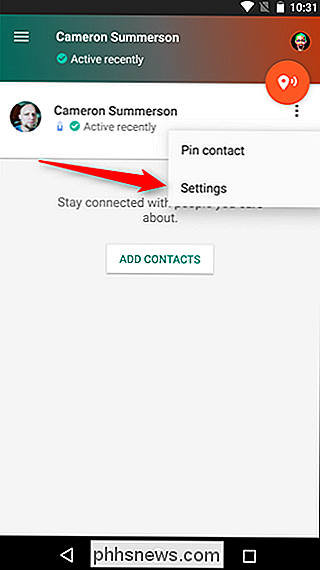
Her er det to alternativer: "Tillat kontakt for å be om min plassering og se aktiviteten min, "og" Se oppdateringer fra kontakt . "Hvis en kontakt ikke har lagt deg til igjen, vises kun det første alternativet.
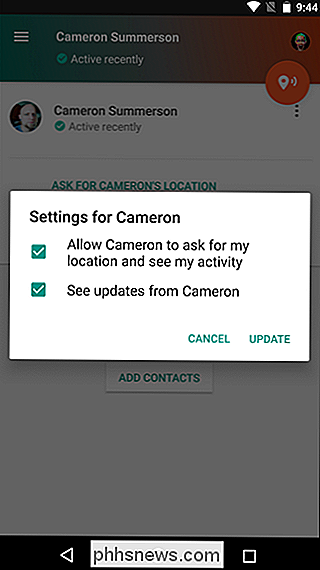
Til helt fjern en kontakt, fjern dekkene begge alternativene, og trykk deretter på "Oppdater". De bør forsvinne fra listen.
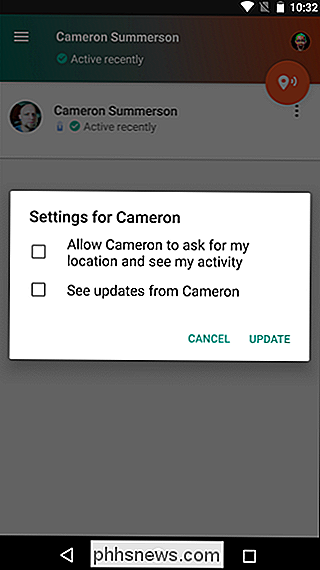
Hvis du vil at forholdet skal være litt mer en men du kan også gjøre det her.
For å tillate at noen ser statusen din og be om posisjonen din, men ikke deler dem med deg, fjerner du det andre alternativet og klikker deretter på "Oppdater . "
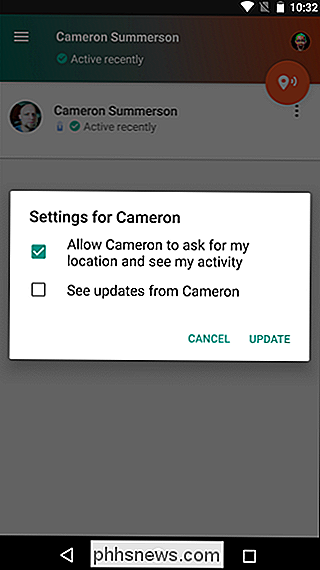
For å tillate noen å dele sin plassering med deg, men ikke se eller be om ditt, avmarker det første alternativet, og trykk deretter på" Oppdater ".
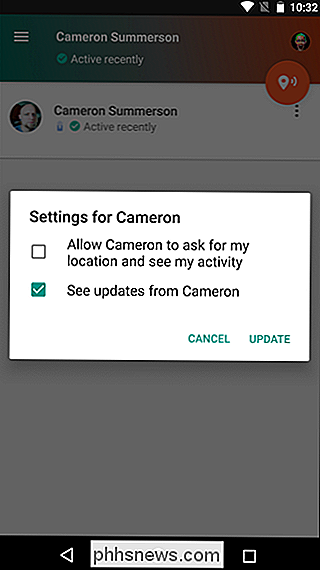
Som jeg sa er verbet her litt rart, men forhåpentligvis får du det ide.
Hvis du er Android-bruker og har Android-bruk av venner eller familie, er det ingen grunn ikke å ha pålitelige kontakter installert og satt opp: det er gratis og potensielt veldig nyttig. Ikke vent til du faktisk trenger det for å prøve å få det klart - gjør det nå!

M-cli forenkler macOS 'beste terminalkommandoer for nybegynnere
Du kan gjøre mye med MacOS Terminal, men kommandoene har en tendens til å være tøff. Et gratis program kalt m-cli regner seg med en sveitsisk hærkniv for macOS, og det gjør mange av disse skjulte kommandoene mye lettere å lære og oppdage. Terminalkommandoer er sjelden intuitive. Hvis du for eksempel vil legge til en nyhetsmappe til dokken din, er dette kommandoen: standard skriv com.

Feilsøke Browsing Issues ved å laste inn DNS Client Cache på Windows
Har du noen gang fått DNS-feil mens du prøver å surfe på nettet, men en annen datamaskin på samme nettverk fungerer bra? Det er en god sjanse for at du må fjerne datamaskinens DNS-buffer for å fikse det. Denne løsningen kan også være nødvendig etter at du har endret DNS-serveren din, da det sikrer at datamaskinen spør DNS-serveren for en nettsides IP-adresse i stedet for bare å bruke dens allerede cached adresser.



